Tomar notas é um elemento crucial em qualquer atividade colaborativa e, caso esteja usando um iPhone ou iPad para editar um documento, você necessitará de um aplicativo de anotações que funcione com iOS. Embora existam opções, poucas tornam a tarefa tão fluida quanto deveria ser. Considerando que a maioria dos documentos que você vai compartilhar em qualquer projeto será em PDF, é fundamental ter um bom aplicativo de anotações em PDF. Vamos explorar aqui as 5 melhores alternativas para anotação em PDF.
Parte 1. Top 5 Aplicativos de Anotações para iPad e iPhone
Ao realizar anotações em um documento PDF, leve em consideração somente os aplicativos a seguir.
1. UPDF para iOS
O UPDF para iOS é um programa de administração de documentos em iOS ainda recente, que brilha no manejo de arquivos PDF. Ele serve não só para visualizar e ler PDFs, como também é um dos melhores métodos para criar PDFs a partir de fotos ou escaneamentos de outros documentos. UPDF oferece uma versão gratuita para você experimentar as funcionalidades. Baixe agora mesmo!
Windows • macOS • iOS • Android Seguro 100%
Ele também conta com ferramentas de anotação de alta qualidade que possibilitam acrescentar notas a qualquer arquivo PDF. O recurso nativo para desenhos à mão livre pode ser rapidamente usado para complementar o documento com texto (tantas anotações quanto desejar em qualquer segmento do arquivo), adicionar sua assinatura ou até grifar e sublinhar partes do texto. Você ainda pode escolher usar a caneta stylus para fazer suas anotações e comentários. Escrever em um PDF no iPhone e no iPad com o UPDF é extremamente simples.

Além disso, o UPDF oferece um recurso de Espaço de Segurança que permite esconder fotos e documentos pessoais. Seus arquivos estão protegidos com este app. Ele também funciona como um scanner de documentos, permitindo converter qualquer documento impresso em um PDF.
Se você deseja desbloquear recursos e ferramentas avançados, considere atualizar para UPDF Pro.
2. Notability
Caso esteja em busca de um aplicativo multifuncional para criar anotações em PDF que também seja simples de utilizar, o Notability é uma excelente escolha. Ele oferece uma variedade de funcionalidades, desde marcar PDFs até inserir fotos e até mesmo registrar recados de voz. Além disso, você pode incluir esboços e ilustrações de maneira rápida e prática, usando o dedo ou uma caneta stylus.
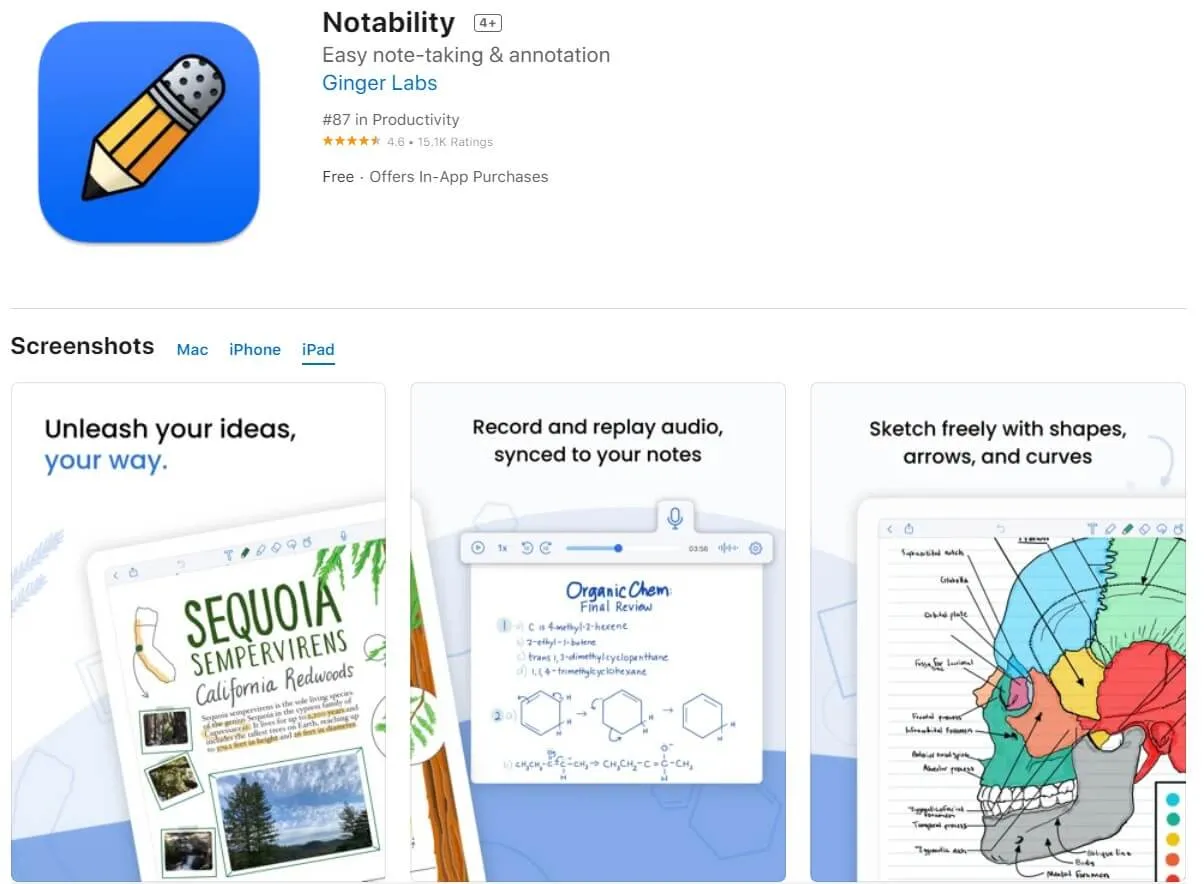
Caso você prefira não inserir as notas diretamente no arquivo PDF, o Notability permite arrastar o PDF para o lado e fazer comentários em uma folha à parte. Além disso, você pode categorizar suas anotações usando "Divisores" e distribuir os arquivos anotados através do Google Drive, Dropbox e AirDrop.
3. GoodNotes 5
O GoodNotes 5 é uma outra excelente opção para aplicativos de anotações que permite tanto marcar PDFs quanto escrever em páginas vazias. Ele é um dos escassos aplicativos em sua categoria que efetivamente possibilita alternar entre teclar e escrever à mão. Também oferece uma variedade de layouts e templates embutidos para você arrumar suas anotações.
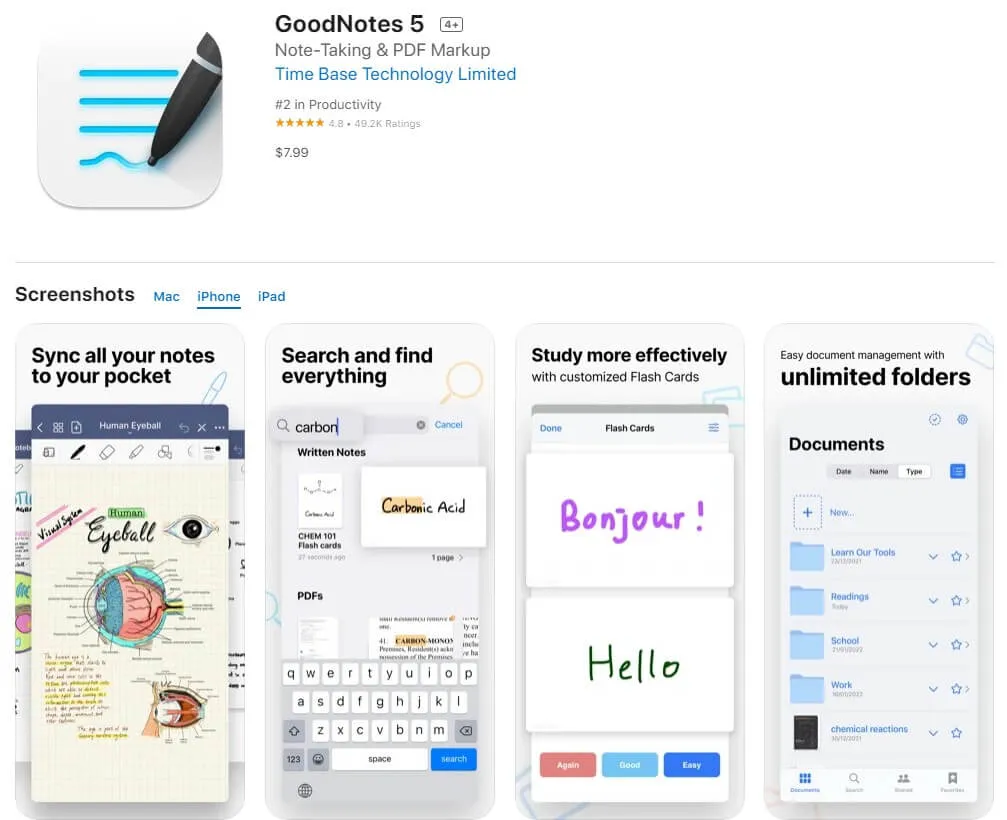
Você tem a opção de personalizar a sensibilidade da caneta conforme seu jeito de escrever nas configurações. Também está disponível um "Modo de apresentação" perfeito para situações onde um quadro branco digital é necessário e, se conectado via cabo HDMI ou AirPlay, suas ideias podem ser exibidas em uma tela mais ampla.
4. Penultimate
Você pode confiar que o Penultimate é uma excelente ferramenta para tomar notas, já que é uma criação da Evernote. Você vai encontrar todas as funcionalidades disponíveis no Evernote e até mais, otimizadas para o sistema iOS. Por exemplo, ele oferece diversas opções de layouts e possui um sistema de reconhecimento óptico de caracteres que facilita a busca em anotações escritas à mão.
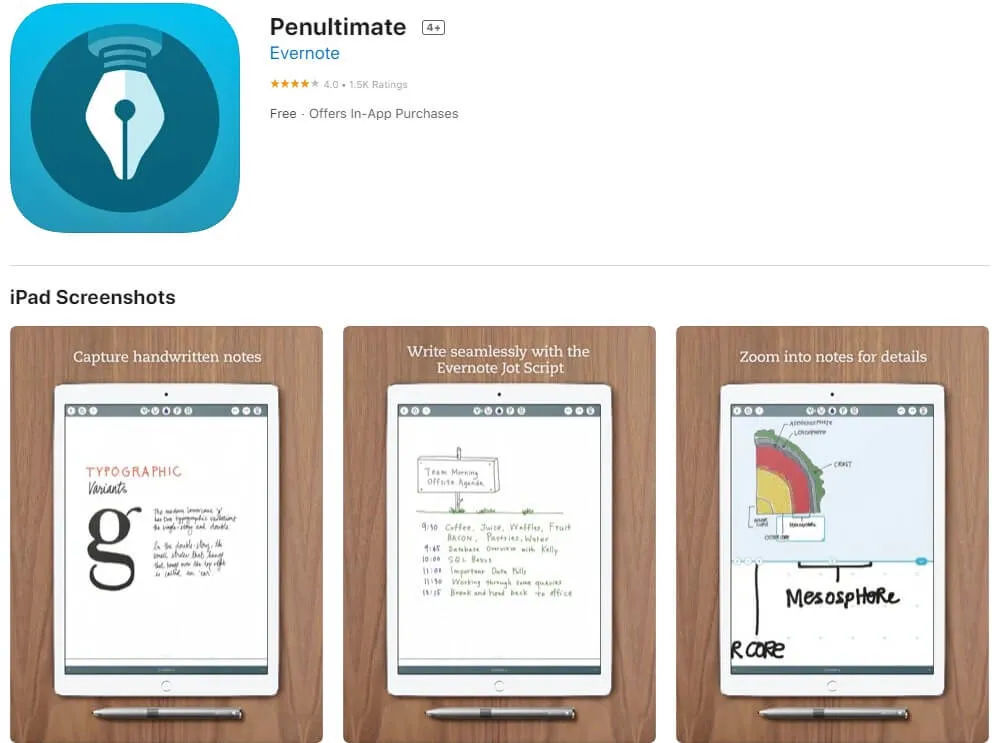
Caso já tenha utilizado o Evernote, perceberá que o Penultimate é bastante intuitivo. A interface de ambos os aplicativos é muito parecida. São ambos fáceis de manusear e todos os recursos que você quiser estão disponíveis na tela principal. No entanto, o Penultimate oferece a funcionalidade extra de escrita "Noteshelf", algo que pode não estar no Evernote. Ele também é completamente grátis para baixar e usar.
5. Whink
O app de anotações Whink possui todos os recursos essenciais de um software para tomar notas, além de incluir uma caneta de gel. Esta caneta oferece uma gama ilimitada de cores para momentos em que deseja ser inventivo ou enfatizar algo específico. Além disso, ela possui um link vetorial que previne a granulação de suas anotações ao fazer um zoom.
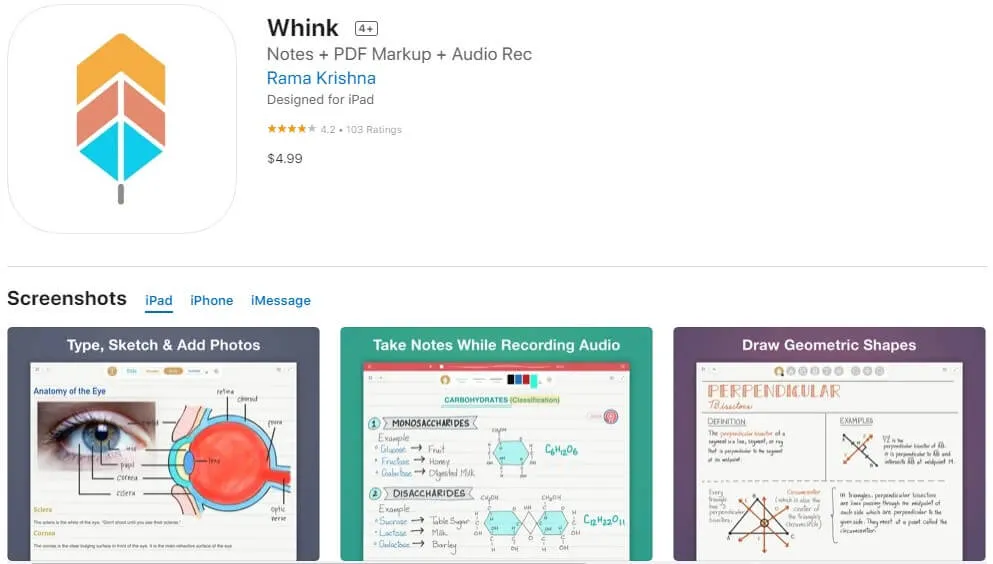
Porém, é também um app de anotações bastante básico, já que sua única função é fazer anotações. A interface é extremamente simples, tornando mais fácil achar o que você busca. Contudo, ele oferece uma variedade de layouts a selecionar e permite a inclusão de outros tipos de mídia, como imagens e registros sonoros, em suas notas.
Leia Também: 5 Melhores Aplicativos de Anotações para Mac em 2023
Parte 2. Como Fazer Anotações em um PDF no iPad
Adicionar anotações a um PDF em um iPad pode ser uma tarefa descomplicada quando você emprega a ferramenta adequada. Descubra a seguir como você pode utilizar o UPDF para inserir anotações em qualquer PDF em seu iPad.
Passo 1: Inicie o UPDF em seu iPad e, em seguida, toque no PDF que você deseja modificar para abri-lo. Em seguida, clique na opção "Comentário" localizada no canto superior direito.
Passo 2: Selecione a ferramenta de anotação de sua preferência. Uma vez que estamos fazendo anotações, o marcador seria o mais adequado. Você também tem a opção de mudar a cor da caneta e ajustar o estilo conforme sua vontade.
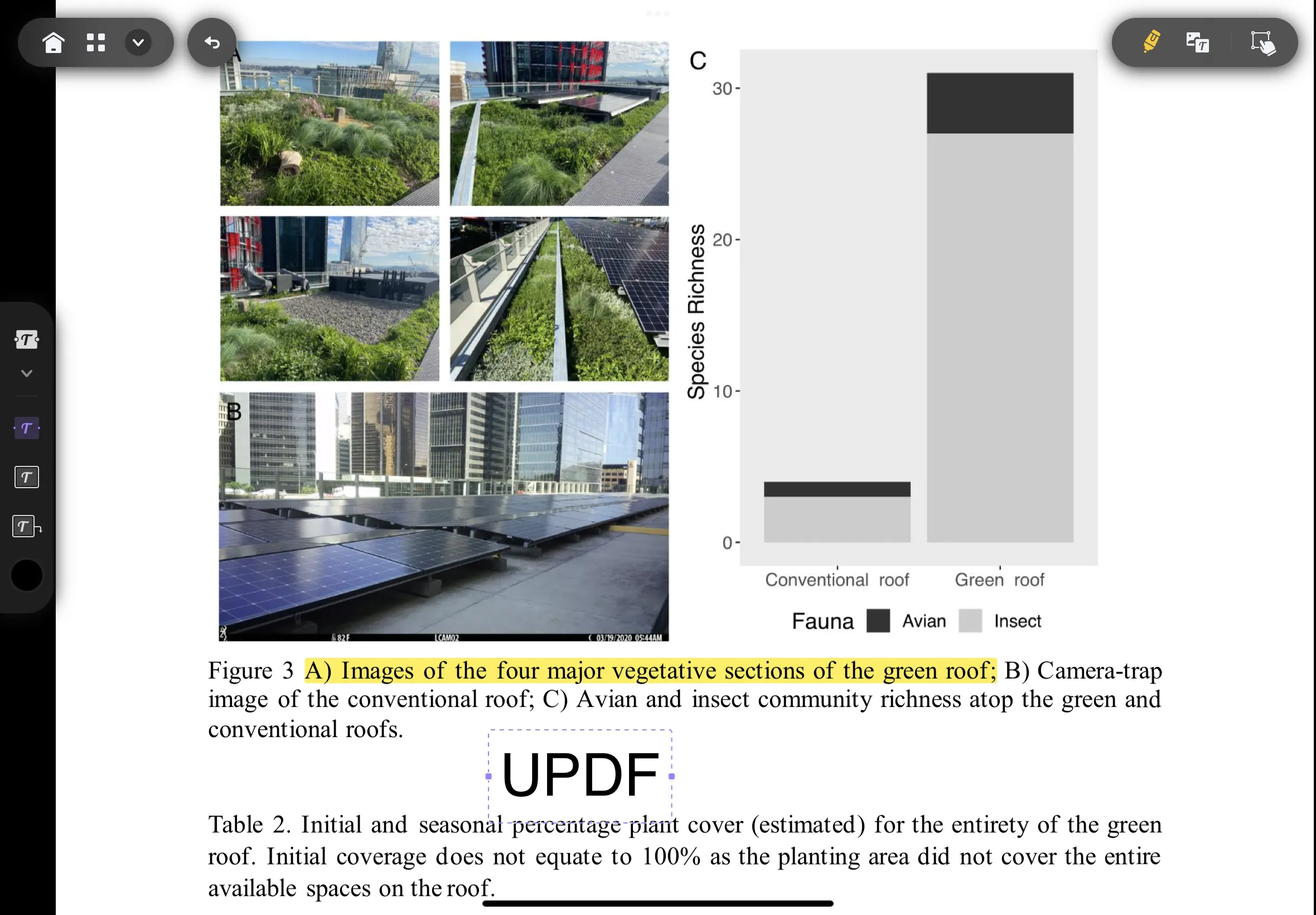
Passo 3: Utilize o marcador destacado para inserir notas na parte específica do documento e, depois, clique em "Salvar" para guardar e encerrar o arquivo automaticamente.
Parte 3. Como Fazer Anotações em um PDF no iPhone
É igualmente simples fazer anotações em um PDF no seu iPhone. Aprenda a fazê-lo com facilidade usando o UPDF.
Passo 1: Inicie o UPDF no seu iPhone e, em seguida, clique no documento PDF para abri-lo dentro do aplicativo. Da mesma forma que em um iPad, toque na opção "Comentário".
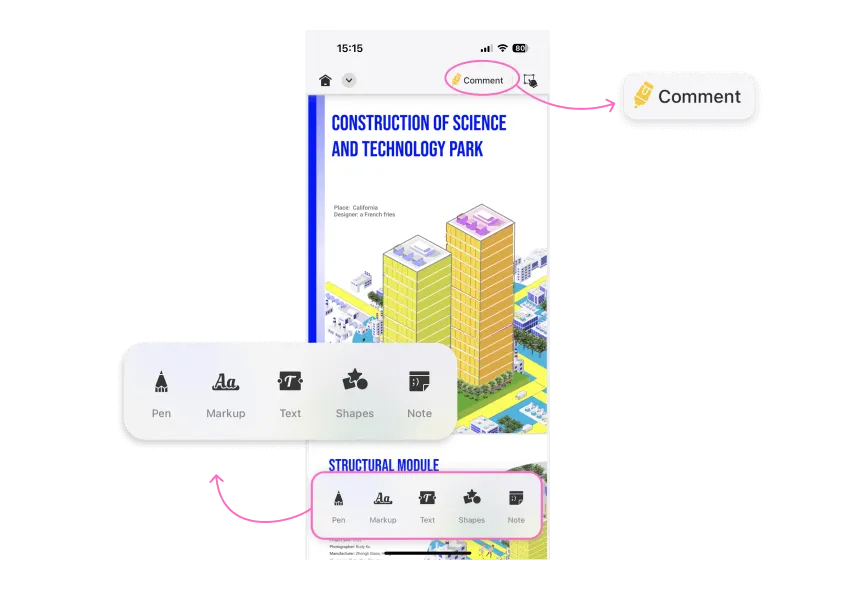
Passo 2: Dentro do UPDF, você encontrará diversas ferramentas de anotação disponíveis. Opte pela alternativa "Nota" e, depois, selecione a cor e o estilo desejados para a nota.
Passo 3: Insira as anotações em qualquer parte do documento que lhe convier.
Passo 4: Pressione "Salvar" para salvar o arquivo e, em seguida, feche-o.
Adicionar anotações a um PDF é uma tarefa muito fácil, não é mesmo? Com o UPDF para iOS, você pode visualizar, fazer anotações, criar, proteger, compartilhar e gerenciar arquivos PDF de maneira descomplicada. Experimente gratuitamente hoje!
Windows • macOS • iOS • Android Seguro 100%
Parte 4. Perguntas Frequentes Sobre Aplicativos para Anotações em PDF
Qual Aplicativo Eu Devo Usar para Fazer Anotações em um PDF?
Para fazer anotações em um PDF, o UPDF é a escolha principal. Ele possibilita escrever no PDF usando o Lápis, incluir notas de texto, desenhar formas no documento PDF e muito mais.
Qual o Melhor Aplicativo para Fazer Anotações em PDFs no iPad?
O aplicativo ideal para tomar notas em PDF no iPad deve ser intuitivo, acessível e extremamente eficaz. Nesse sentido, você pode tentar o UPDF para iPad. Ele é simples de usar e permite que você faça desenhos em PDFs, insira observações de texto e assine PDFs sem complicação.
É Possível Escrever em um PDF no iPad?
Certamente, é possível editar PDFs no iPad usando um aplicativo eficiente para PDFs, como o UPDF. O UPDF possibilita a edição fácil de PDFs no iPad e oferece recursos como assinar PDFs, escanear para PDF, criar novos PDFs, proteger PDFs, entre outros.
É Possível Desenhar em um PDF no iPhone?
Com certeza. Por meio de uma ferramenta de PDF acessível como o UPDF, você consegue desenhar em PDF no iPhone sem complicações. O UPDF oferece a possibilidade de usar múltiplos lápis e de desenhar formas de maneira fácil. Você ainda pode personalizar a cor, a largura e a opacidade.
Conclusão
Considerando a importância crescente de fazer anotações de forma digital na sociedade atual, este artigo investigou os melhores aplicativos para anotações em PDF em dispositivos iOS. Você terá absorvido um amplo entendimento sobre o tema de anotações e como realizá-las. O UPDF para iOS é notável por disponibilizar as melhores opções de anotações. Portanto, instale o UPDF e aproveite-o agora.
Windows • macOS • iOS • Android Seguro 100%
 UPDF
UPDF
 UPDF para Windows
UPDF para Windows UPDF para Mac
UPDF para Mac UPDF para iPhone/iPad
UPDF para iPhone/iPad UPDF para Android
UPDF para Android UPDF AI Online
UPDF AI Online UPDF Sign
UPDF Sign Editar PDF
Editar PDF Anotar PDF
Anotar PDF Criar PDF
Criar PDF Formulário PDF
Formulário PDF Editar links
Editar links Converter PDF
Converter PDF OCR
OCR PDF para Word
PDF para Word PDF para Imagem
PDF para Imagem PDF para Excel
PDF para Excel Organizar PDF
Organizar PDF Mesclar PDF
Mesclar PDF Dividir PDF
Dividir PDF Cortar PDF
Cortar PDF Girar PDF
Girar PDF Proteger PDF
Proteger PDF Assinar PDF
Assinar PDF Redigir PDF
Redigir PDF Sanitizar PDF
Sanitizar PDF Remover Segurança
Remover Segurança Ler PDF
Ler PDF Nuvem UPDF
Nuvem UPDF Comprimir PDF
Comprimir PDF Imprimir PDF
Imprimir PDF Processamento em Lote
Processamento em Lote Sobre o UPDF AI
Sobre o UPDF AI Soluções UPDF AI
Soluções UPDF AI Guia do Usuário de IA
Guia do Usuário de IA Perguntas Frequentes
Perguntas Frequentes Resumir PDF
Resumir PDF Traduzir PDF
Traduzir PDF Converse com o PDF
Converse com o PDF Converse com IA
Converse com IA Converse com a imagem
Converse com a imagem PDF para Mapa Mental
PDF para Mapa Mental Explicar PDF
Explicar PDF Pesquisa Acadêmica
Pesquisa Acadêmica Pesquisa de Artigos
Pesquisa de Artigos Revisor de IA
Revisor de IA Escritor de IA
Escritor de IA  Assistente de Tarefas com IA
Assistente de Tarefas com IA Gerador de Questionários com IA
Gerador de Questionários com IA Resolutor de Matemática com IA
Resolutor de Matemática com IA PDF para Word
PDF para Word PDF para Excel
PDF para Excel PDF para PowerPoint
PDF para PowerPoint Guia do Usuário
Guia do Usuário Truques do UPDF
Truques do UPDF Perguntas Frequentes
Perguntas Frequentes Avaliações do UPDF
Avaliações do UPDF Centro de Download
Centro de Download Blog
Blog Sala de Imprensa
Sala de Imprensa Especificações Técnicas
Especificações Técnicas Atualizações
Atualizações UPDF vs. Adobe Acrobat
UPDF vs. Adobe Acrobat UPDF vs. Foxit
UPDF vs. Foxit UPDF vs. PDF Expert
UPDF vs. PDF Expert








 Enrica Taylor
Enrica Taylor 


